时间:2016-04-04 19:55 来源: 我爱IT技术网 作者:佚名
对于简单的数据有效性,数据有效性功能相当直接并易于使用。但是,当使用数据有效性公式时,该功能的实际效能才真正发挥出来。
前期准备工作(包括相关工具或所使用的原料等)
Excel 2007详细的操作方法或具体步骤
假设只允许在区域B2:B10中输入奇数。没有“Excel数据有效性”规则能限制只输入奇数,所以需要公式来实现。执行这些步骤如下:
选择区域B2:B10,并确保单元格B2是活动单元格。

选择“数据”——“数据工具”——“数据有效性”。显示“数据有效性”对话框。

单击“设置”选项卡并从“允许”下拉列表中选择“自定义”。

在“公式”框中输入如下公式,如图所示:=ISODD(B2)。该公示使用了Excel的ISODD函数,如果其数字参数是一个奇数,则该函数返回Ture。注意公式引用的是活动单元格B2。
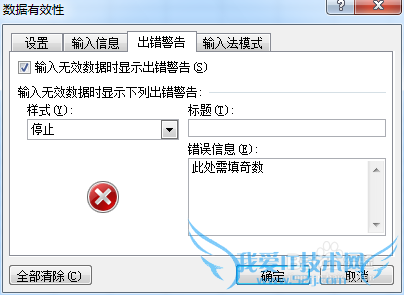
单击“出错警告”选项卡并选择“样式”为“停止”,键入“此处需填奇数”作为“错误信息”。
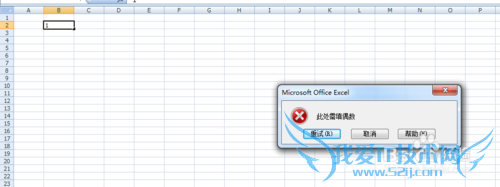
单击“确定”关闭“数据有效性”对话框。
注意事项
指定的公式必须是一个返回Ture或False值的逻辑运算公式。如果公式的值为Ture,数据被认为是有效的并保存在单元格中。如果公式计算的值为False,会出现一个信息框,显示在“数据有效性”对话框的“出错警告”选项卡指定的信息。经验内容仅供参考,如果您需解决具体问题(尤其法律、医学等领域),建议您详细咨询相关领域专业人士。作者声明:本教程系本人依照真实经历原创,未经许可,谢绝转载。- 评论列表(网友评论仅供网友表达个人看法,并不表明本站同意其观点或证实其描述)
-
